マンスリーレポート
作業内容
毎日、卒業研究に関する以下の5つの時間を10分単位で記録しておき、月に一度その結果を報告書提出とweb入力により報告する。
- 指導教員を含む研究打ち合わせをした時間
- 研究室ゼミなどに出席した時間
- 他の先生・大学院生との打ち合わせをした時間
- 研究に従事した時間
- 上記の合計時間
マンスリーレポート(印刷物)の提出
毎日の卒研実施時間を下記ファイルに入力し、毎月一回、紙に印刷したものを翌月3日までに機械事務室に提出する。提出したマンスリーレポートは、指導教官を通じて返却されるので、大事に保管し、卒業論文と一緒に提出する。
| マンスリーレポート | 2015monthly_report.xls |
|---|
締め切りの厳守
マンスリーレポートのハードコピーは翌月の3日までに必ず機械事務室に提出すること。提出が遅れると学年担任に提出しなければならなくなります。
マンスリーレポートのweb入力
その月に実施した卒研実施時間の10分単位の合計を、翌月3日までにweb入力する。以下に入力方法を示す。
- ログイン
http://jabee.admt.ibaraki.ac.jp/kikai/に行くと、下図のログイン画面が表示されるので、ガイダンスのときに配布されたユーザー名とパスワードを使ってログインする。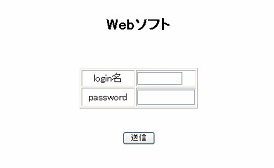
- 入力対象となる月の選択(何月分の卒研時間を入力するのか?)
ログインに成功して下図の処理選択画面が表示されたら、データ入力識別番号に、入力対象の月を半角数字で入力する。たとえば、4月分の卒研実施時間を入力する場合は、データ入力識別番号として「4」(頭にゼロを付けて04としない)を入力する。その次に、「入力画面へ」ボタンを押す。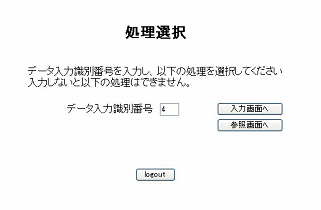
- 卒研実施時間(以下、データ)の入力
入力画面でデータ入力し、「入力」ボタンを押して入力を確定する。実施時間がゼロの時でも空白にせず、必ず0を入力する。 - 力済みデータの修正
データ修正は1~3の手順を繰り返すことでできる。データ修正のときは、「入力」ボタンが「上書き」ボタンに変わる。データの修正を行うときは、すべての時間を再入力する。空白にしておくと以前に入力したデータが消えてしまう。 - 入力済みデータの確認
処理選択画面で「参照画面へ」ボタンを押すと既に入力されているデータが表示される。データを確認した後、「処理選択画面へ」ボタンを押せば処理選択画面に戻れる。
問い合わせ先
何か困ったことがあるときは、4年生の学年担任に相談する。
